文章详情页
win11修改电脑名详细教程
浏览:19日期:2022-12-30 15:09:48
win11的电脑名不同于用户名,主要是在远程连接、文件夹分享或定位时使用,那么win11怎么修改电脑名呢,其实我们只要打开高级系统设置就能修改电脑名了。
win11修改电脑名:第一步,右键“此电脑”,打开“属性”
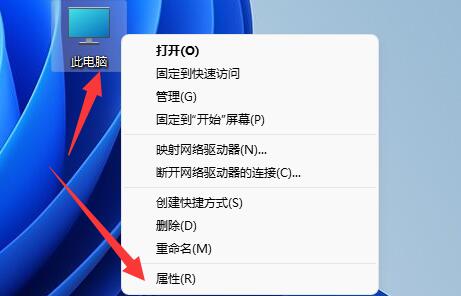
第二步,点击相关链接中的“高级系统设置”
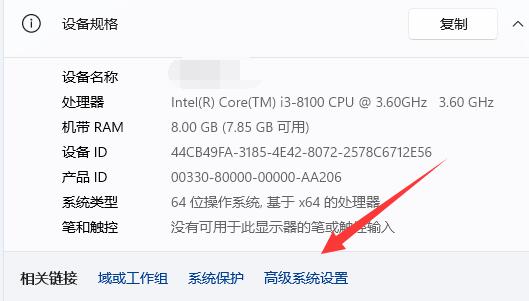
第三步,点击左上角的“计算机名”
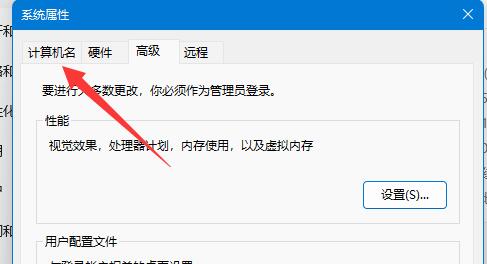
第四步,进入后,点击最下面的“更改”
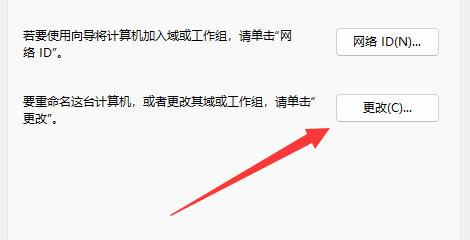
第五步,在计算机名下输入想要的电脑名,再点击“确定”保存就能修改电脑名了。
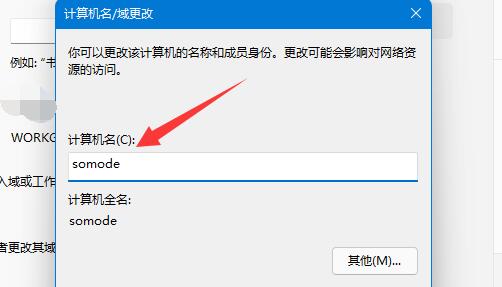
相关文章:更改管理员账户名
win11有多个不同的名称可以用来修改。
以上就是win11修改电脑名详细教程的全部内容,望能这篇win11修改电脑名详细教程可以帮助您解决问题,能够解决大家的实际问题是好吧啦网一直努力的方向和目标。
上一条:win11充电限制设置教程下一条:win11键盘粘滞键取消教程
相关文章:
1. deepin20时间显示不准确怎么调整? deepin时间校正方法2. audiodg.exe是什么进程?Win10系统下audiodg.exe占cpu大怎么办?3. Win7系统点击音量图标没反应怎么办?4. 让修改过的注册表快速生效的方法5. Win10 21H1专业版怎么禁止安装软件?6. Win7如何取消开机密码?Win7系统开机密码破解步骤7. win XP系统的电脑无法连接苹果手机怎么解决8. win10搜狗输入法开启语音输入文字的方法9. Mac版steam错误代码118怎么解决?Mac版steam错误代码118解决教程10. 如何使用Xmanager远程连接Centos6.5?
排行榜

 网公网安备
网公网安备